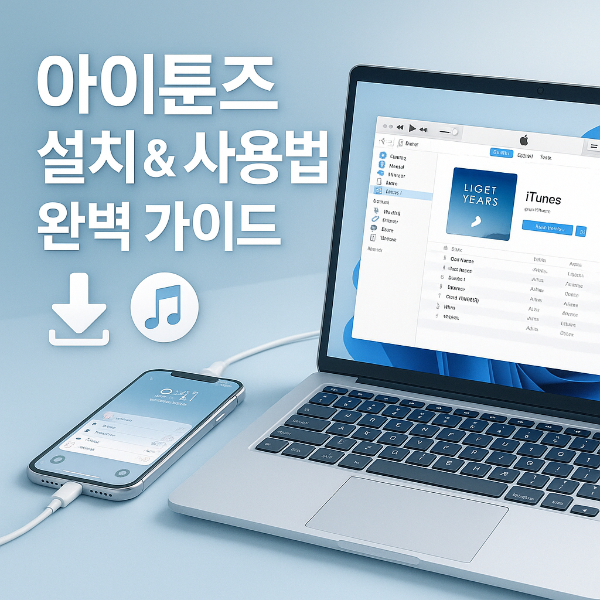
아이폰 백업부터 음악 감상까지, 아이튠즈 없이 못 사는 분들을 위한 2025년 완전 정복 가이드!
안녕하세요! 저처럼 아이폰으로 사진, 음악, 백업 다 해결하는 분들 많으시죠? 그런데 매번 컴퓨터 새로 사면 아이튠즈 다시 설치해야 하는데, 그게 은근히 헷갈릴 때가 있어요. 특히 요즘은 워낙 가짜 다운로드 링크도 많아서 실수로 잘못 클릭하면 큰일 나기도 하구요. 그래서 제가 직접 겪은 경험을 바탕으로, 가장 안전하고 최신 기준에 맞는 아이튠즈 다운로드 및 설치 방법, 그리고 자주 쓰는 기능들까지 쫙~ 정리해봤습니다. 윈도우, 맥 유저 모두 걱정 말고 따라오세요!
아이튠즈란 무엇인가?
아이튠즈(iTunes)는 애플에서 개발한 멀티미디어 콘텐츠 관리 프로그램입니다. 예전에는 음악 재생 프로그램으로만 알려졌지만, 지금은 아이폰과 컴퓨터 간의 데이터 전송, 백업 및 복원, 음악/동영상 감상, 콘텐츠 구매까지 전방위로 활용되는 필수 도구로 자리 잡았죠. 특히 구버전에서는 앱, 책, 벨소리 관리까지 가능했기 때문에 올인원 솔루션이라고 불릴 만했어요. 요즘은 애플 ID 기반으로 모든 콘텐츠를 연동해서 관리하는 게 핵심입니다.
아이튠즈 다운로드 방법
| 운영체제 | 다운로드 링크 | 주의사항 |
|---|---|---|
| Windows | 위 애플 공식홈페이지에서 다운로드 | 광고 사이트 유사 도메인 주의 |
| macOS Catalina 이상 | 별도 설치 불필요 | Finder로 동기화/백업 가능 |
| macOS Mojave 이하 | 아이튠즈 설치 가능 | 최신 지원 버전 확인 필요 |
아이튠즈 설치 방법
윈도우 기준으로 아이튠즈 설치는 생각보다 간단하지만, 중간에 헷갈릴 수 있는 옵션들이 있어요. 아래 순서를 따라가면 실수 없이 설치 가능합니다.
- 애플 공식 웹사이트에서 iTunesSetup.exe 다운로드
- 파일 실행 후 ‘예’ 클릭하여 관리자 권한 부여
- 언어 설정에서 ‘한국어’ 선택
- 기본 경로로 설치 진행 (변경 가능)
- 설치 완료 후 ‘마침’ 버튼 클릭
- 아이튠즈 자동 실행 여부 설정
아이튠즈 기본 사용법
아이튠즈를 설치만 해두고 제대로 못 쓰는 분들 많으시죠? 여기서는 백업부터 음악 넣기, 복원까지 실제로 많이 사용하는 기능들만 쏙쏙 뽑아서 정리해봤어요. 처음 쓰는 분들도 어렵지 않게 따라할 수 있습니다.
| 기능 | 사용 방법 |
|---|---|
| 아이폰 백업 | 기기 연결 → 좌측 상단 아이콘 클릭 → ‘이 컴퓨터에 백업’ 선택 → [지금 백업] |
| 음악 넣기 | 음악 파일 드래그 → ‘음악’ 탭 → ‘음악 동기화’ 체크 → 동기화 클릭 |
| 아이폰 복원 | 기기 선택 → [백업 복원] 클릭 → 복원할 백업 선택 |
자주 발생하는 문제 해결 팁
| 문제 상황 | 해결 방법 |
|---|---|
| 설치 중 오류 발생 | 기존 iTunes 완전 삭제 후 재설치 |
| 기기가 인식되지 않음 | USB 포트 변경 또는 아이튠즈 최신 버전 확인 |
| 백업 실패 | 보안 프로그램 일시 중지 후 다시 시도 |
마무리 정리
아이튠즈는 단순히 음악 듣는 프로그램이 아닙니다. 스마트폰과 컴퓨터를 연결하는 중요한 다리 역할을 하죠. 아래 핵심 포인트만 기억해도 활용에 큰 무리가 없어요.
- 공식 홈페이지에서만 다운로드
- 운영체제에 맞는 설치 경로 확인
- 설치 중 옵션 설정은 상황에 맞게 조정
- 백업 전 기기 연결과 용량 확인 필수
윈도우 사용자라면 아이폰 백업이나 음악 동기화 기능을 사용하기 위해 설치가 필수입니다. macOS Catalina 이상은 Finder로 대체 가능합니다.
다운로드가 완전히 완료되지 않았거나, 관리자 권한이 필요한 경우일 수 있어요. 우클릭 → '관리자 권한으로 실행' 해보세요.
먼저 USB 케이블을 바꿔보고, 아이튠즈가 최신 버전인지 확인하세요. 그래도 안되면 컴퓨터 재시작도 꽤 효과 있어요.
사진이나 앱 데이터가 많으면 그럴 수 있어요. iCloud 백업과 병행하거나, 불필요한 데이터는 미리 정리해두는 것도 방법입니다.
기본 오디오 플레이어 설정이나 사운드 드라이버 문제일 수 있어요. 환경설정에서 출력 장치를 확인해보세요.
윈도우 제어판에서 프로그램 제거를 통해 삭제하고, 추가로 Apple 관련 구성요소(iCloud, Bonjour 등)도 함께 제거해주면 완전 삭제가 됩니다.
아이튠즈는 단순한 프로그램을 넘어, 애플 생태계와 윈도우 사용자의 연결 고리이자 디지털 콘텐츠 관리를 위한 든든한 도구입니다. 저도 예전에 실수로 백업을 못 해서 소중한 데이터를 날렸던 적이 있었거든요. 그래서 지금은 꼭 정기적으로 아이튠즈로 백업을 해두고 있어요. 여러분도 이 글을 통해 아이튠즈의 설치부터 사용법까지 제대로 익혀보셨길 바랍니다.
삼성 스마트스위치 다운로드 설치 방법 – 데이터 옮기는 가장 쉬운 방법
폰 바꾸셨나요? 사진, 문자, 앱 그대로 옮기고 싶다면 지금 바로 이 방법을 확인해보세요!며칠 전, 드디어 오래 쓰던 스마트폰을 바꾸게 됐어요. 새로 산 갤럭시 폰을 손에 들고 설렘에 가득 찼지
yeeesir.com